Schritt 1: Starten Sie Ihre Google Assistant App.
TIPP: Wenn Sie ein Handy oder Tablett von Android™ verwenden, können Sie die Home-Taste gedrückt halten oder Ok Google sagen.
Schritt 2: Tippen Sie in der unteren rechten Ecke auf das Explore-Symbol.
TIPP: Wenn Sie ein Handy oder Tablett von Android™ verwenden, können Sie die Home-Taste gedrückt halten oder Ok Google sagen.
Schritt 2: Tippen Sie in der unteren rechten Ecke auf das Explore-Symbol.

Schritt 3: Tippen Sie auf das Auslassungs (Drei-Punkte)-Symbol.

Schritt 4: Gehen Sie zu Settings (Einstellungen).

Schritt 5: Tippen Sie auf Assistant (Assistent).

Schritt 6: Gehen Sie zu Home control (Haus-Kontrolle).

Schritt 7: Tippen Sie in der rechten unteren Ecke unter der Registerkarte DEVICES (GERÄTE) auf das Symbol Add (+) (Hinzufügen (+)).

Schritt 8: Sie werden zu einer Liste der verfügbaren Smart Device Partner weitergeleitet, die Sie mit dem Google Assistant verbinden können. Suchen und wählen Sie Wemo aus der Liste.

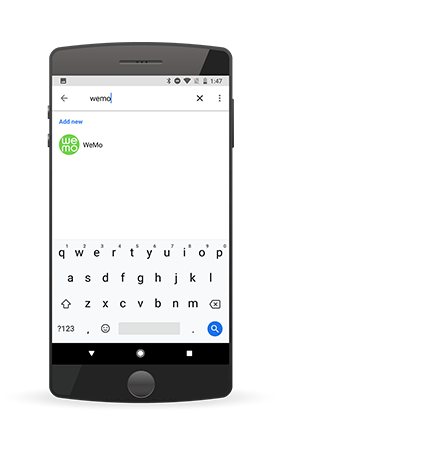
Schritt 9: Jetzt sind Sie bereit, Ihr Wemo-Gerät mit dem Google Assistant zu verbinden. Tippen Sie auf Ready To Verify (Bereit zum Überprüfen), um den Vorgang zu starten.

Schritt 10: Sie haben dann 2 Minuten Zeit, eines Ihrer Wemo-Geräte einzuschalten, damit die Google Assistant App ihn erkennen kann. Damit das Gerät erkannt wird, drücken Sie den Netzschalter Ihres Wemo-Geräts, bevor der Timer endet.

Schritt 11: Wenn es erkannt wurde, informiert Sie die Google Assistant App darüber, welches Wemo-Gerät erkannt wurde und was Sie damit tun können. Wenn das erkannte Gerät korrekt ist, tippen Sie auf Yes, that’s me (Ja, das bin ich).

Schritt 12: Sobald die Verknüpfung hergestellt ist, wird Ihnen eine Liste der Wemo Geräte angezeigt, die Sie verwenden können. Sie können in diesem Zeitpunkt den Wemo-Geräten einen Raum zuweisen oder sie frei lassen. Tippen Sie auf ADD TO A ROOM (ZU EINEM RAUM HINZUFÜGEN), um fortzufahren.

Schritt 13: Wählen Sie einen Raum für dieses Gerät aus und tippen Sie dann auf Next (Weiter).

HINWEIS: Wenn Sie mehrere Wemo-Geräte mit dem Google Assistant verknüpft haben, müssen Sie den Standort der einzelnen Wemo-Geräte nacheinander auswählen.
Die Google Assistant App kann jetzt Ihre Wemo-Geräte verwalten.



